最初は、会社の基本情報や、従業員の情報を入力します。
所得税の控除の項目や、健康保険、厚生年金、雇用保険、労災保険の関係の項目を入力します。
<会社情報> 給料を支給する会社の情報を入力するシートです。
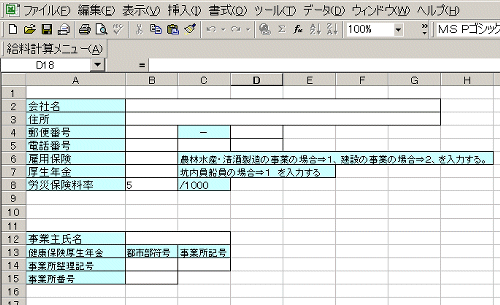 会社名、住所、郵便番号、電話番号を入力します。
会社名、住所、郵便番号、電話番号を入力します。
雇用保険は、農林水産・清酒製造の事業の場合⇒1、建設の事業の場合⇒2、を入力します。
厚生年金は、坑内員、船員の場合、1を入力します。
労災保険料率は、初期設定では、3/1000になっています。事業の種類に応じて、率を入力してください。
事業主氏名、事業所整理番号、事業所記号は、健康保険厚生年金保険被保険者賞与支払届(資料)を作るときに使用します。
■「協会けんぽ」と、「組合健康保険」の健康保険料率に対応(給料、賞与とも)
NEW!
会社情報シートの「赤枠」をクリックして、健康保険料率を入力するダイヤログボックス(下図)を呼び出します。
■「都道府県毎保険料率」は、以下のURL(※協会けんぽHP)をクリックしてご覧ください。
http://www.kyoukaikenpo.or.jp/g3/cat330/sb3150

■デフォルトは、「協会けんぽ」の保険料率です。
1、「協会けんぽ」又は、「組合健康保険、又は任意料率」をプルダウンで選択します。
2、「2月分(3月支給まで)」か、「3月分(4月支給)以降」の時期のラジオボタンを選択します。
3、基本保険料+特定保険料の料率、特定保険料の料率、介護保険の料率を入力します。
4、被保険者負担率が、健康保険料率の半分の場合は、
「健康保険料率の半分に被保険者負担率を設定します。」に、チェックを入れます。
4−1、4、にチェックを入れなかった場合は、「被保険者負担率」を入力します。
5、2、で、設定しなかった時期のラジオボタンをチェックして、3、と4、の設定をします。
6、「ok」をクリックします。
<社員シート> 従業員のデータを入力するシートです。
一行に一人分の従業員のデータを入力します。名前、郵便番号、住所、生年月日など。
所得税の控除に関する項目、健康保険、厚生年金、雇用保険、労働保険に関する項目。
<控除等>
社員シートの所得税の控除を入力する部分に移動します。
<個別社員>
社員シートのデータを個人別にカード形式で表示します。

一つ目のタブ、「配偶者控除・扶養者控除・障害者控除等」のスクリーンショットです。
「控除額再表示」のボタンを押すと、入力した内容に応じて、画面上のデータが再計算されます。
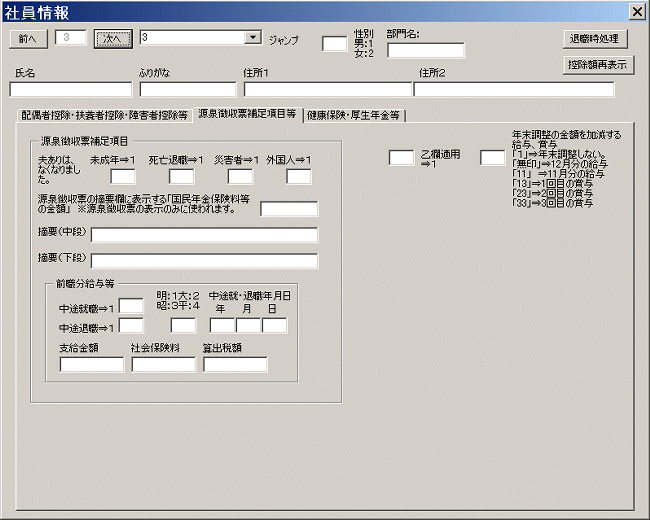
二つ目のタブ、「源泉徴収票補足項目等のタブ」です。
■年末調整の金額を加減する給与、賞与を設定します。
「1」⇒年末調整しない。
「無印」⇒12月分の給与
「11」⇒11月分の給与
「13」⇒1回目の賞与
「23」⇒2回目の賞与
「33」⇒3回目の賞与
「43」⇒4回目の賞与
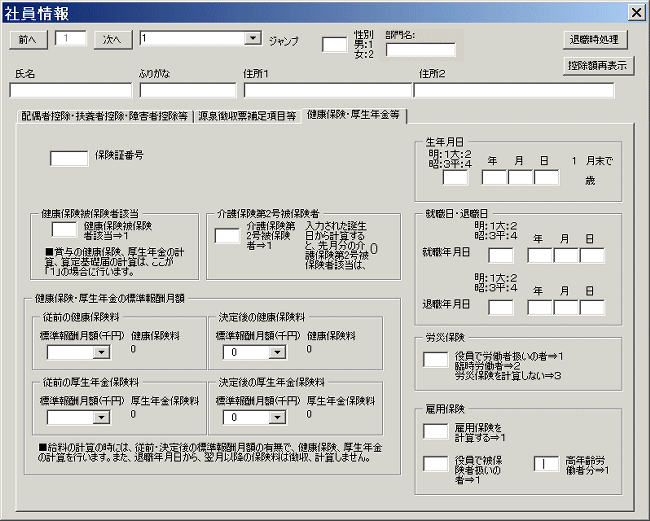
三つ目のタブ、「健康保険・厚生年金等」のタブです。
生年月日、就職日、退職日、健康保険の標準月額報酬、厚生年金の標準月額報酬、介護保険第2号被保険者の設定、労災保険、雇用保険の設定を入力します。
<社員振込情報>
振込表作成で使う、各従業員の情報、さらに、口座振込に使う情報、
また、給与明細書を送るメールアドレスを入力します。
C列、振込元金融機関番号は、その行の従業員は、どの<振込元金融機関>を使うかを、入力します。
D列、摘要は、その行の従業員は、<振込元金融機関>の、摘要で一致するもので、手数料を計算します。
E〜K列、振込表作成と、口座振込データ作成で使うデータを入力します。
L列、振込手数料の会社負担か、従業員負担かを入力します。
<振込元金融機関>
振込表作成で使う、支払方法(振込み元の金融機関、または、現金支払)の情報を入力します。
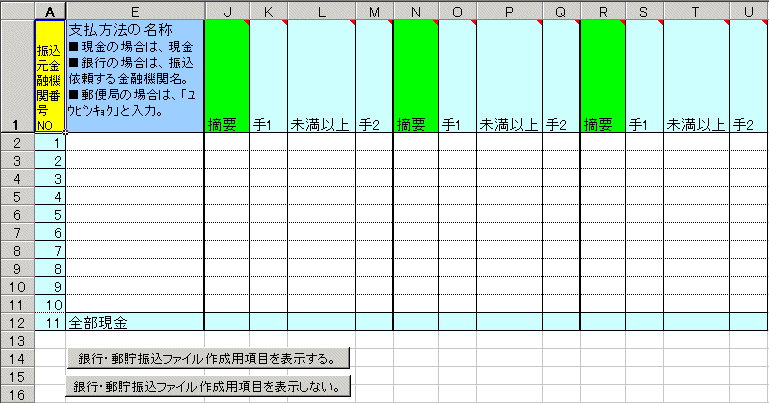 例)三井住友銀行のOne'sダイレクト(インターネットバンキング)の場合
例)三井住友銀行のOne'sダイレクト(インターネットバンキング)の場合
A
|
|
E列
|
G列
|
|
J列
|
K列
|
L列
|
M列
|
R
|
S
|
T
|
U
|
| NO |
|
金融機関名 |
支店名 |
|
摘要 |
手1 |
未満以上 |
手2 |
摘要 |
手1 |
未満以上 |
手2 |
| 1 |
|
三井住友銀行One'sダイレクト |
○○支店 |
|
本支店 |
105 |
10000 |
105 |
他行 |
210 |
30000 |
420 |
|
|
■E列の金融機関名が、区別つきやすい名前 (銀行名、郵便局、現金支払など)になっていれば、振込表、金種表の作成はできます。 |
|
|
■J列の摘要、K列以降の手数料が入力されていれば、手数料計算も行われます。
摘要:「本支店宛」「他行宛」などの手数料の区分を入力します。
手1:未満以上の振込金額より小さい場合の手数料を入力します。
未満以上:手1と手2の区切りになる手数料を入力します。
手2:未満以上の振込金額以上の場合の手数料を入力します。
|
<振込元金融機関> 「銀行・郵貯振込ファイル作成用項目を表示する」ボタンをクリックした場合の画面
※
「銀行・郵貯振込ファイル作成用項目を表示しない。」ボタンをクリックすると、B〜D、G〜I列は、表示されなくなります。
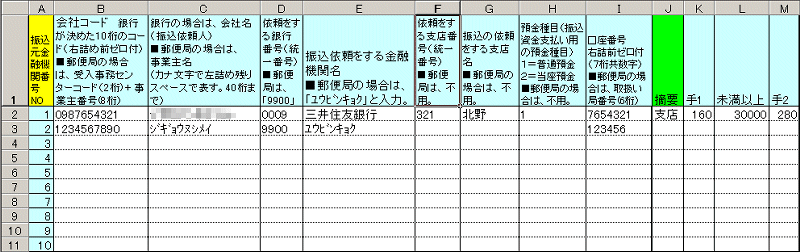
※B列〜D列と、G〜I列の項目は、郵貯給与預入ファイル、全銀協形式ファイルの作成をおこなう場合は、正確に記入する必要があります。
<賃金台帳>
印刷用の賃金台帳を作成します。 プルダウンボックスで従業員名を選択すると、賃金台帳を作成します。印刷ボタンを押すと、印刷します。
<データコピー>
同年度版のコピー、前年度版からのコピーをします。
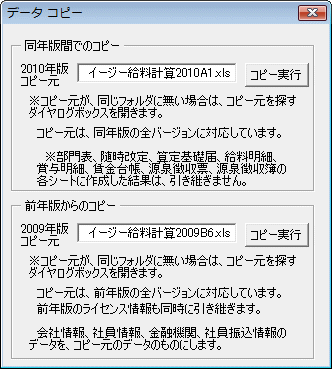
コピー元のイージー給料計算を、コピー先(現在実行しているファイル)のイージー給料計算と、同じフォルダに、コピーしてから、実行してください。
※「コピー実行」ボタンを押した時に、コピー元のイージー給料計算が同じフォルダに無い場合でも、コピー元のフォルダを指定して、コピーすることができます。
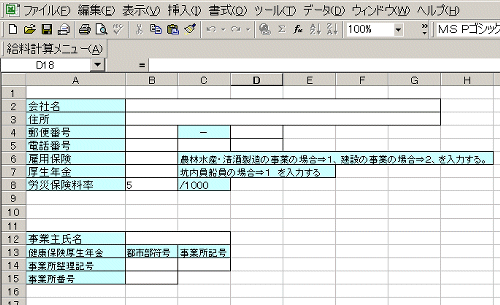 会社名、住所、郵便番号、電話番号を入力します。
会社名、住所、郵便番号、電話番号を入力します。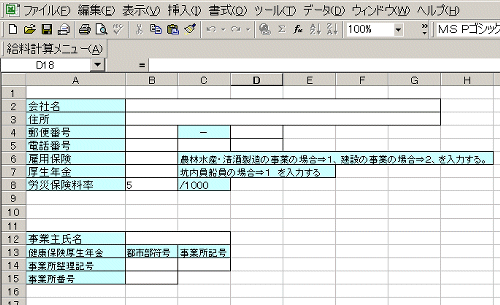 会社名、住所、郵便番号、電話番号を入力します。
会社名、住所、郵便番号、電話番号を入力します。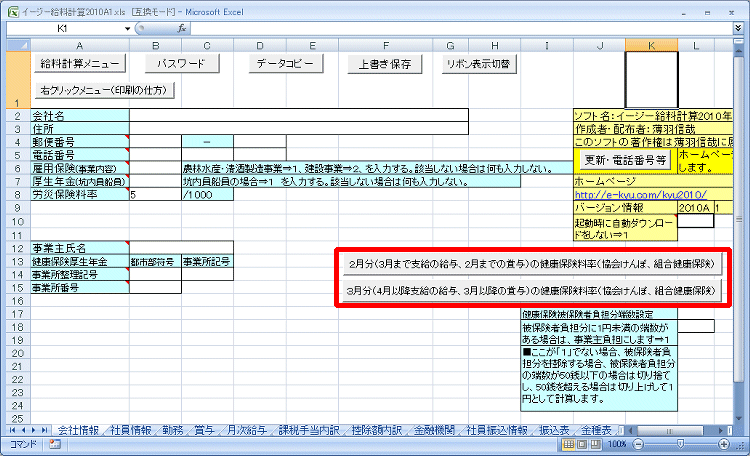
 ■デフォルトは、「協会けんぽ」の保険料率です。
■デフォルトは、「協会けんぽ」の保険料率です。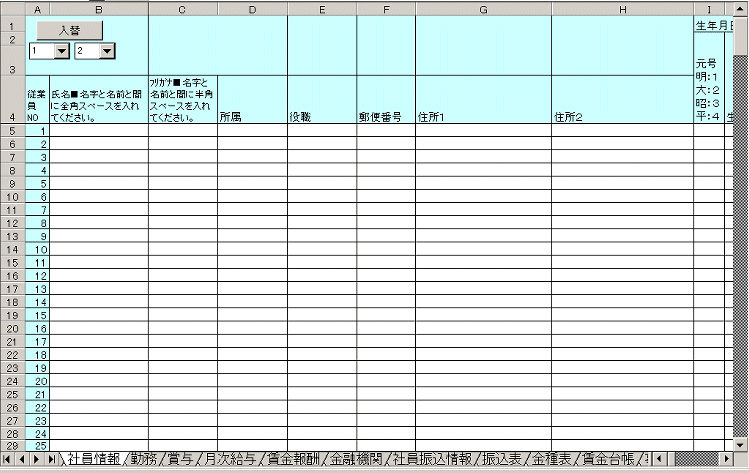
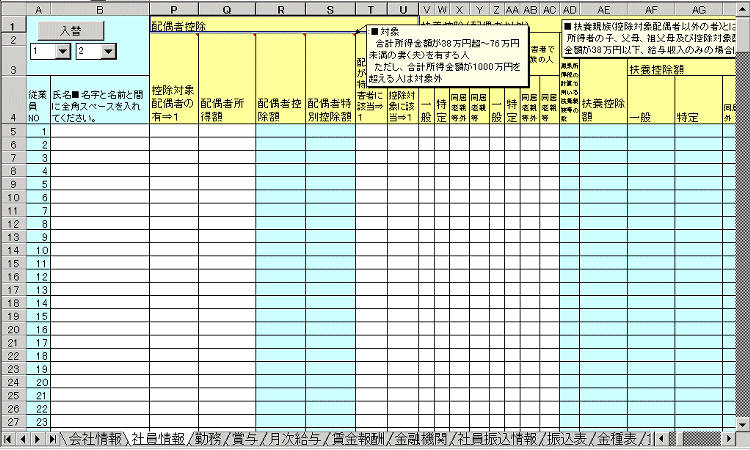
 一つ目のタブ、「配偶者控除・扶養者控除・障害者控除等」のスクリーンショットです。
一つ目のタブ、「配偶者控除・扶養者控除・障害者控除等」のスクリーンショットです。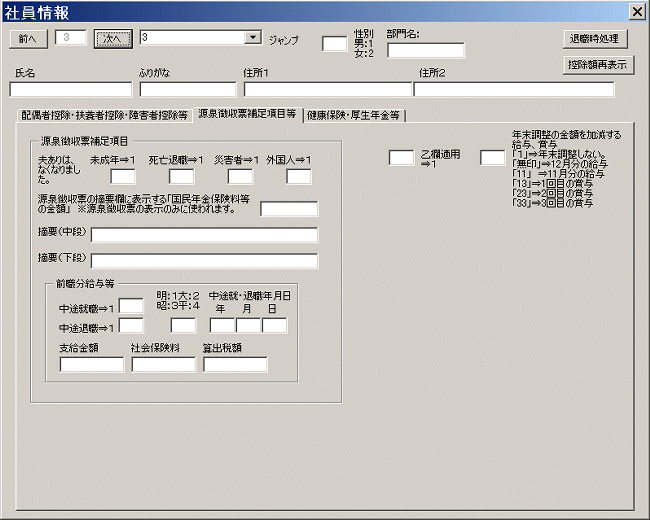 二つ目のタブ、「源泉徴収票補足項目等のタブ」です。
二つ目のタブ、「源泉徴収票補足項目等のタブ」です。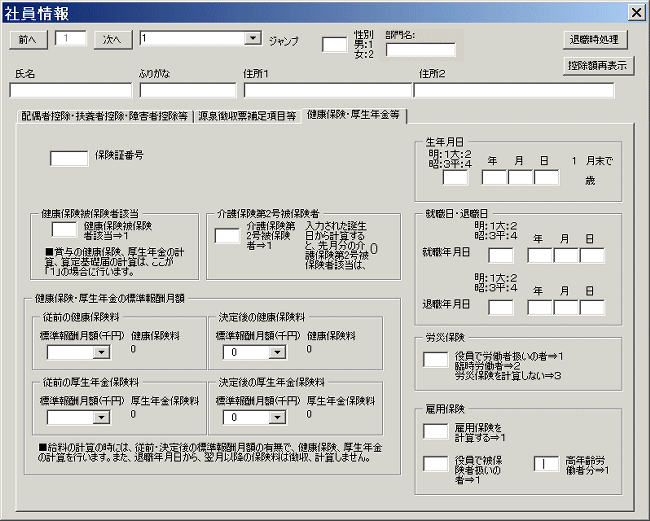 三つ目のタブ、「健康保険・厚生年金等」のタブです。
三つ目のタブ、「健康保険・厚生年金等」のタブです。
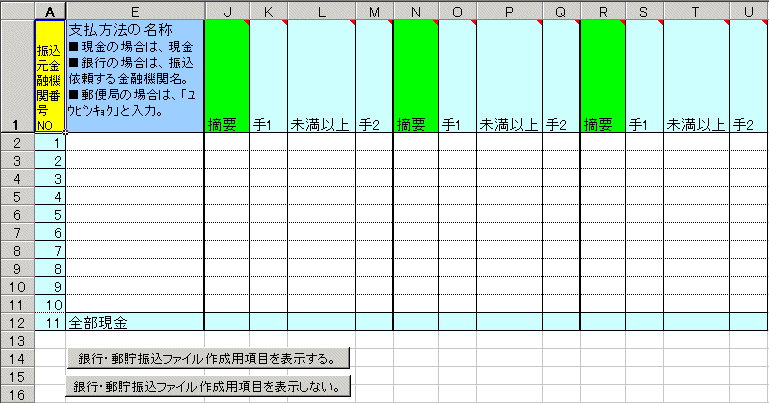 例)三井住友銀行のOne'sダイレクト(インターネットバンキング)の場合
例)三井住友銀行のOne'sダイレクト(インターネットバンキング)の場合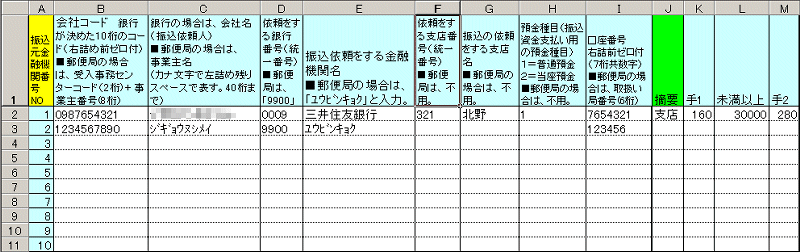
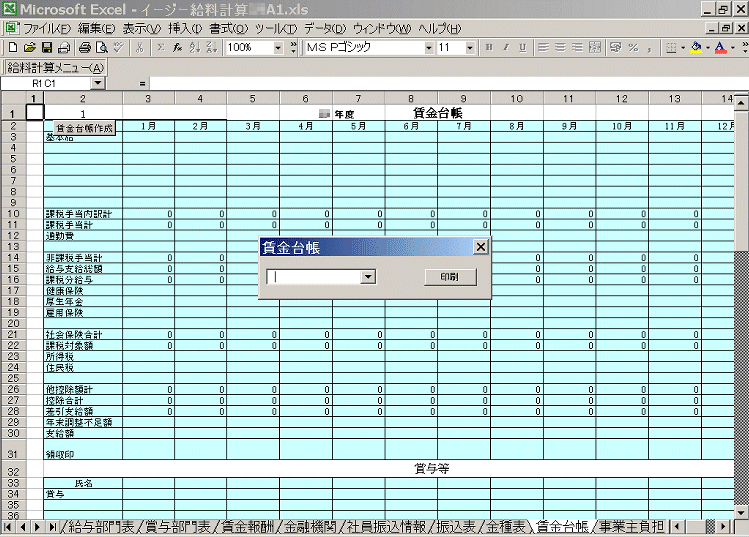
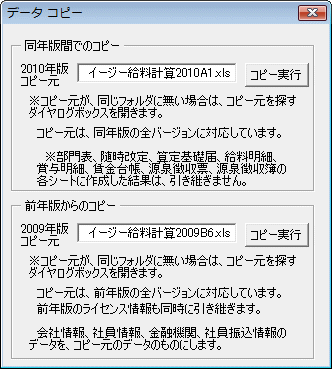 コピー元のイージー給料計算を、コピー先(現在実行しているファイル)のイージー給料計算と、同じフォルダに、コピーしてから、実行してください。
コピー元のイージー給料計算を、コピー先(現在実行しているファイル)のイージー給料計算と、同じフォルダに、コピーしてから、実行してください。